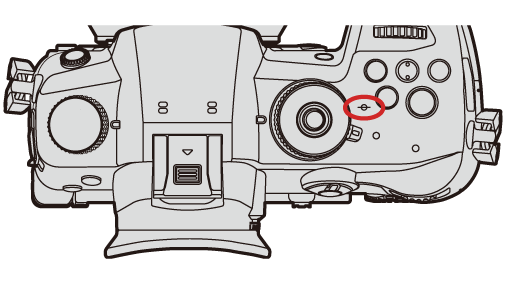Optagelse ved hjælp af MF
![]()
![]()
![]()
![]()
![]()
![]()
![]()
![]()
MF (Manuel fokus) refererer til manuel fokusering.
Brug denne funktion, hvis du vil indstille fokus, eller hvis afstanden mellem objektiv og motiv er bestemt, og du ikke vil aktivere AF.
-
Indstil fokusfunktionsgrebet på [MF].

-
Vælg fokuspunktet.
 Vip joysticket for at vælge fokuspunktet.
Vip joysticket for at vælge fokuspunktet.
 For at sætte punktet, der skal bringes i fokus, tilbage til midten skal du trykke på [DISP.].
For at sætte punktet, der skal bringes i fokus, tilbage til midten skal du trykke på [DISP.].
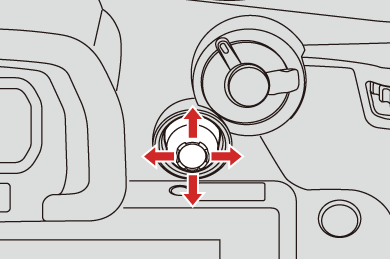
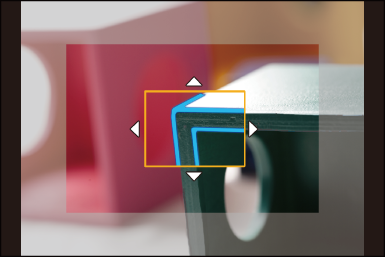
-
Bekræft dit valg.
 Tryk på
Tryk på  .
.
 Dermed skiftes til MF-Hjælps skærm, og der vises en forstørret visning.
Dermed skiftes til MF-Hjælps skærm, og der vises en forstørret visning.
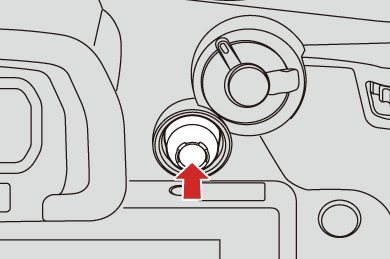
-
Indstil fokus.
De handlinger, der bruges for at indstille fokus, afhænger af objektivet.
Når du bruger et udskifteligt objektiv med fokusring
Drej til (A)-siden:
Fokus på et nærbilledmotiv indstilles
Drej til (B)-siden:
Fokuserer på fjerntliggende motiver

Når du bruger det udskiftelige objektiv og du har et fokusgreb
Flyt til (C)-siden:
Fokus på et nærbilledmotiv indstilles
Flyt til (D)-siden:
Fokuserer på fjerntliggende motiver
 Fokuseringshastighedenvarierer, afhængigt af hvor langt du flytter fokusgrebet.
Fokuseringshastighedenvarierer, afhængigt af hvor langt du flytter fokusgrebet.

Brug af et udskifteligt objektiv uden fokusring
Tryk på  : Fokuserer på nærtliggende motiver
: Fokuserer på nærtliggende motiver
Tryk på  : Fokuserer på fjerntliggende motiver
: Fokuserer på fjerntliggende motiver
 Hvis du trykker på og holder
Hvis du trykker på og holder  /
/ inde, øges fokushastigheden.
inde, øges fokushastigheden.
 Indstilling af fokus kan også foretages ved at trække i skyderen.
Indstilling af fokus kan også foretages ved at trække i skyderen.
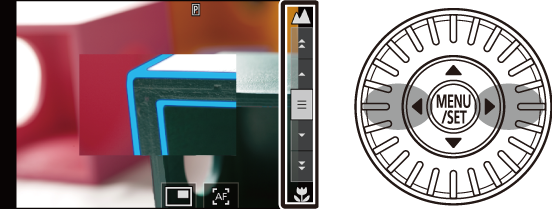
 Viser den fremhævede del i fokus med en farve (konturfremhævning).
Viser den fremhævede del i fokus med en farve (konturfremhævning).
 Der vises en referencelinje for optagelsesafstanden. (MF-guide)
Der vises en referencelinje for optagelsesafstanden. (MF-guide)
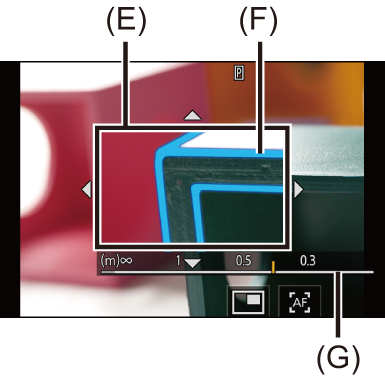
(E) MF-hjælp (forstørrede skærmbillede)
(F) Konturfremhævning
(G) MF-guide
-
Luk MF-Hjælp.
 Tryk lukkerknappen halvt ned.
Tryk lukkerknappen halvt ned.
 Denne handling kan også udføres, hvis du trykker på
Denne handling kan også udføres, hvis du trykker på  .
.
-
Start optagelsen.
 Tryk lukkerknappen helt ned.
Tryk lukkerknappen helt ned.
 Handlinger på MF-Hjælps skærm
Handlinger på MF-Hjælps skærm
-
Hvis du anvender et udskifteligt objektiv uden fokusring, kan du udføre disse handlinger, efter at du har trykket på
 for at få vist det skærmbilledet til indstilling af det område, der skal forstørres.
for at få vist det skærmbilledet til indstilling af det område, der skal forstørres.
 Når billedet vises i et vindue, kan du forstørre billedet med ca. 3
Når billedet vises i et vindue, kan du forstørre billedet med ca. 3 til 6
til 6 . Når billedet vises som fuld skærm, kan du forstørre billedet med ca. 3
. Når billedet vises som fuld skærm, kan du forstørre billedet med ca. 3 til 20
til 20 .
.
|
|
|
[
[
[
[
[
[
[
[ |









 ].
].